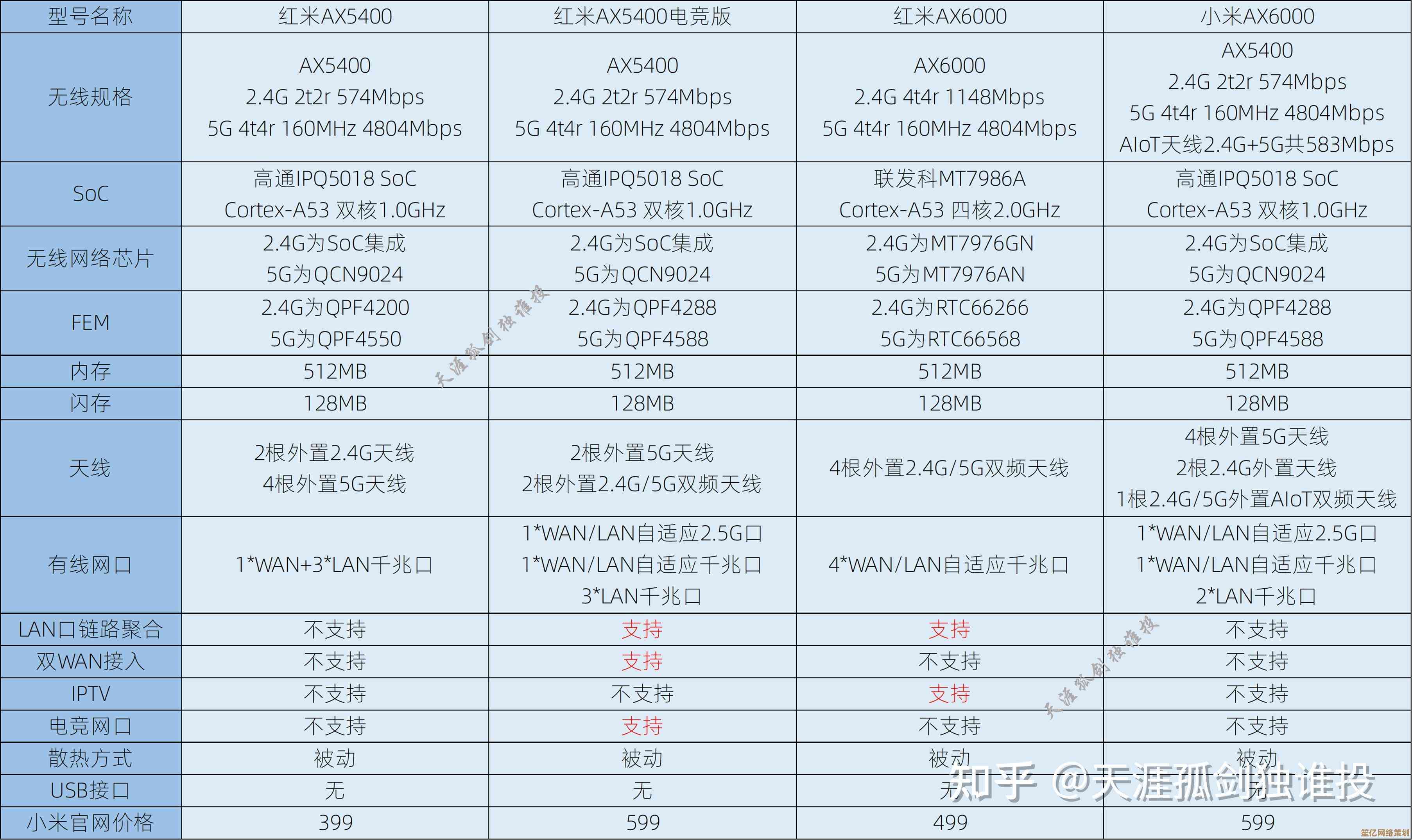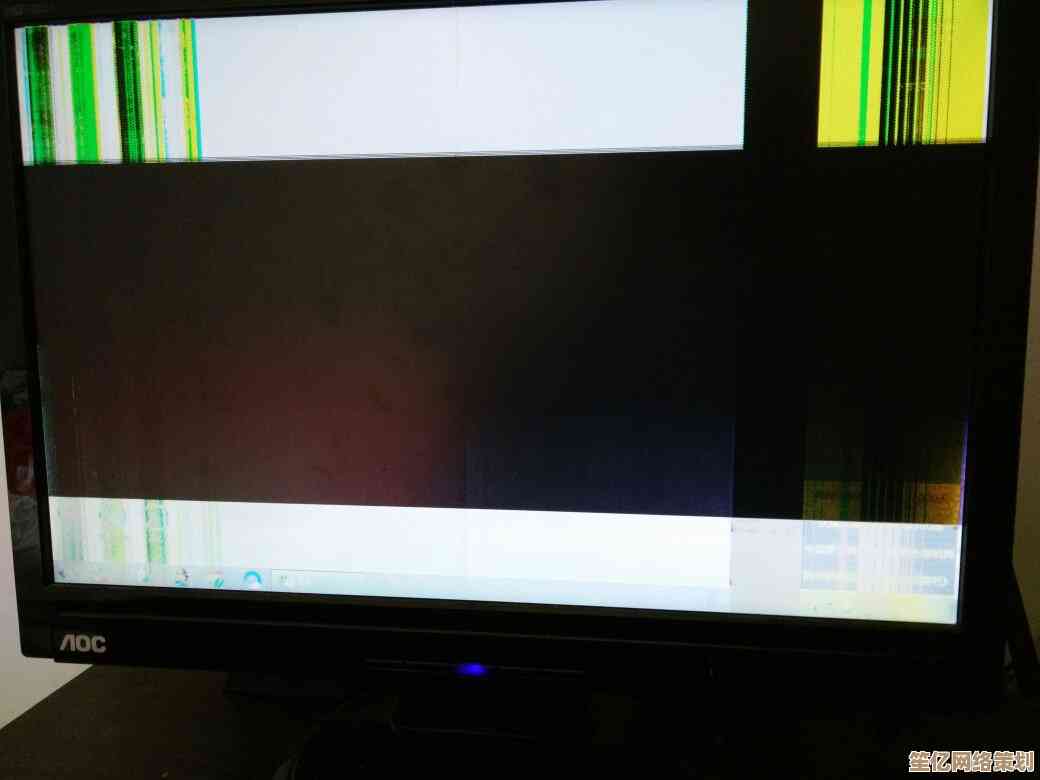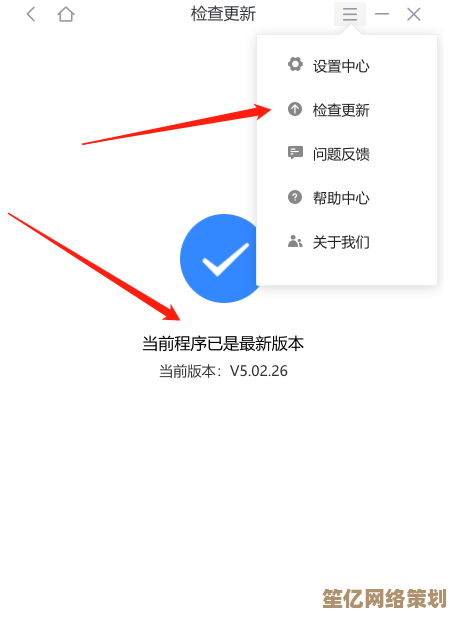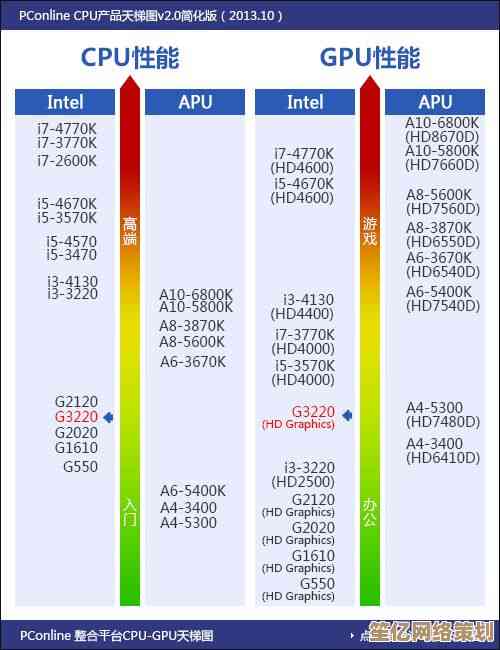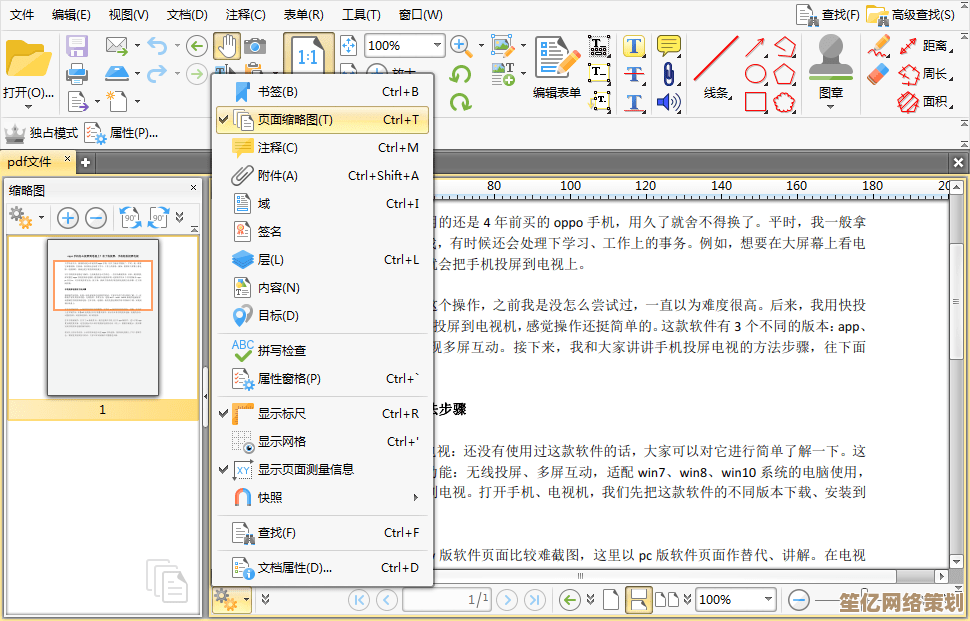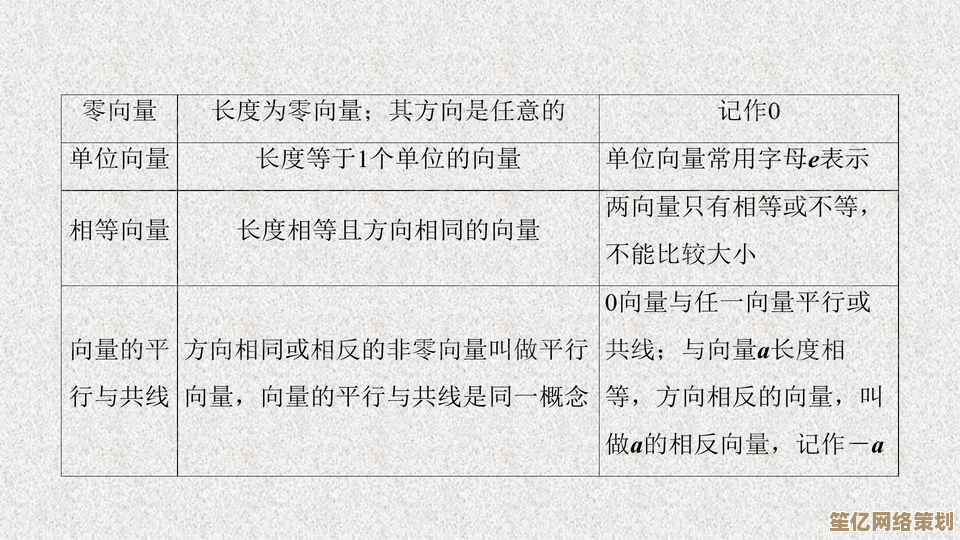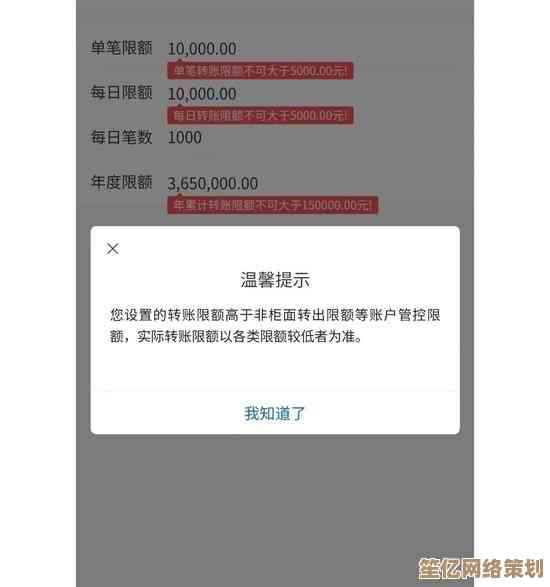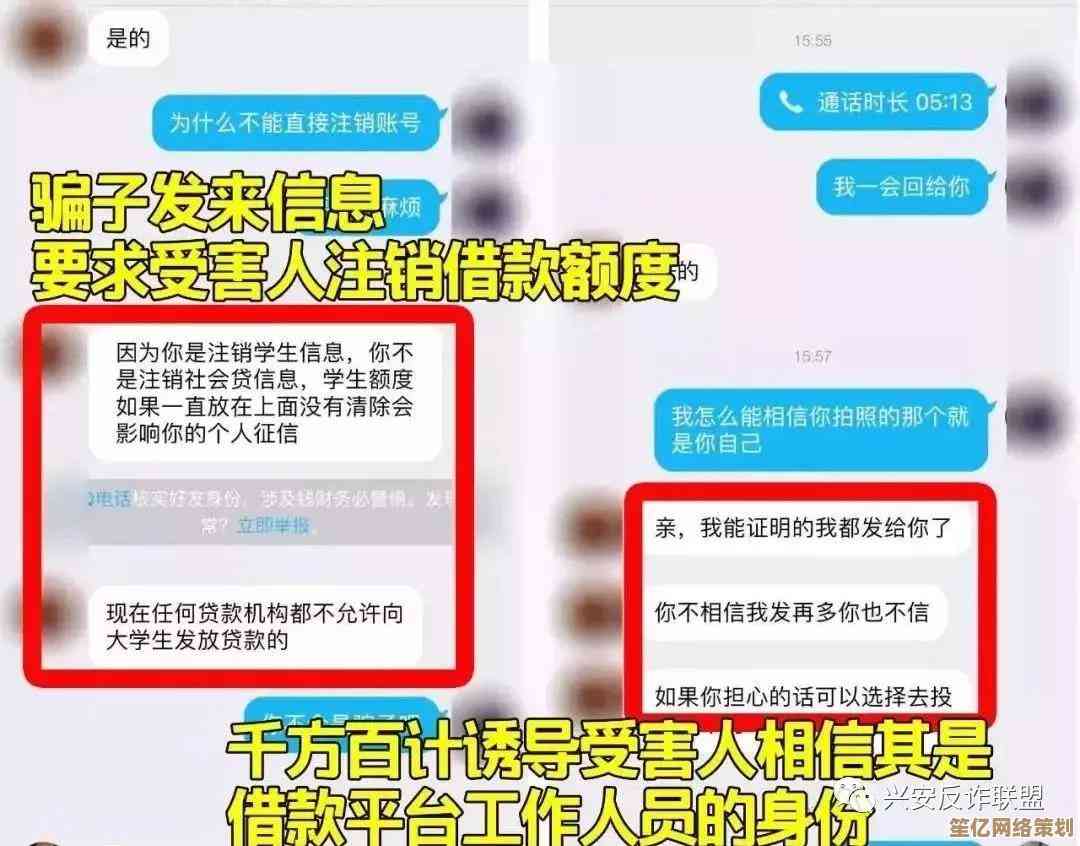如何正确安装光盘映像文件:详细教程与常见问题解答
- 问答
- 2025-10-20 08:54:43
- 3
哎,说到装光盘映像文件这事儿,现在好多人都觉得过时了吧?但有时候还真离不开它,比如你淘到个老游戏,或者某个专业软件只提供ISO格式… 我上次就为了装一个绝版的绘图工具折腾了半天,光驱早就拆了,U盘又认不出来,那个急啊,所以今天咱就聊聊这个,想到哪说到哪,可能有点啰嗦,但保证都是实打实的经验。
首先得搞清楚,光盘映像它不是一堆散装文件,而是把整张光盘,包括启动信息啥的,打包成一个单独的文件,就像… 像给光盘拍了张完整的“照片”,常见的格式除了ISO,还有BIN/CUE、IMG什么的,不过ISO最多见。
第一步,你得有个“虚拟光驱”软件,这名字听起来挺科幻的是吧?其实就是个软件,在电脑里模拟出一个假的CD/DVD驱动器,以前用DAEMON Tools的人多,现在呢,Windows 10和11自己就带了这功能,特别方便!你直接对着那个.iso文件右键,选“装载”,哎,它就在“此电脑”里多出来个光盘驱动器,点进去就跟插了张真光盘一模一样,不过有时候吧,系统自带的会抽风,尤其文件有点问题的时候,这时候就得靠第三方软件了,像WinCDEmu,免费又小巧,或者老牌的UltraISO。
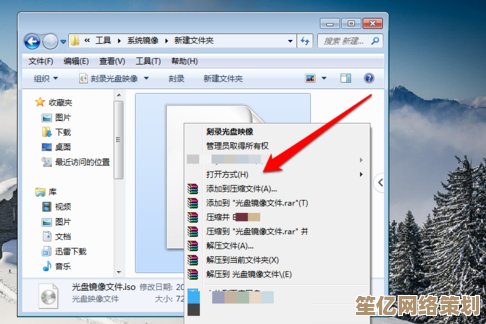
装好软件后,第二步就是“挂载”映像了,用第三方软件的话,通常是在系统托盘区找到那个小图标,右键,选择“装载”或者“Mount Image…”,然后找到你下载的那个映像文件,我有个坏习惯,老把文件下载得满桌面都是,找起来眼花缭乱的… 所以你最好养成好习惯,专门建个文件夹放这些映像,挂载成功那一刻,听到电脑里传来“叮咚”一声(虽然是幻听),看到多出个光驱盘符,心里还是挺有成就感的。
接下来第三步,就和用真光盘一样了,打开那个虚拟光驱,里面一般有个“Setup.exe”或者“Auturun.exe”,双击它就开始安装流程了,这里可能会碰到第一个坎儿:权限问题,特别是装老软件,经常弹出个窗口说需要管理员权限,你点“是”就行,有时候界面还是Windows XP那种复古风格,看着还挺怀念的。
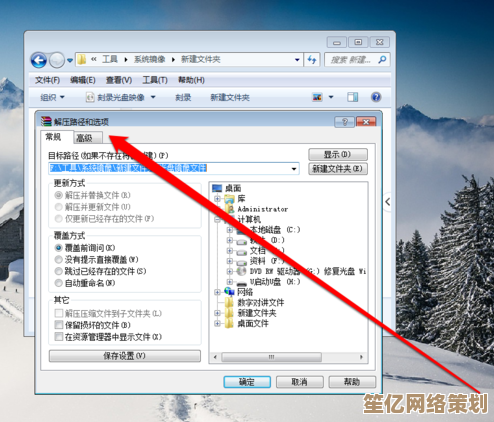
安装过程就跟普通软件没区别了,下一步下一步,选择安装路径,我建议别装C盘默认路径,自己改到D盘或其他盘,给C盘省点空间… 不然以后电脑卡了又得怪软件装多了。
完事儿后,别忘了第四步:弹出虚拟光盘,对,就跟你要把真光盘从光驱里拿出来一样,在虚拟光驱盘符上右键,选“弹出”,不然它一直占着地方,虽然也没啥大影响,但感觉… 不太利索。
好了,下面是些常见的小毛病,都是我踩过的坑:
- 文件关联错了:有时候你双击.iso文件,它没挂载,反而用压缩软件打开了,看到一堆乱糟糟的文件,这说明文件关联乱了,解决办法是,对着文件右键,选择“打开方式”,然后选“Windows资源管理器”或者你的虚拟光驱软件来打开,并勾选“始终使用此应用打开.iso文件”。
- 怎么是.rar或者.7z格式? 这更常见了!你从网上下载的“光盘映像”很可能被压缩过,得先用解压软件(比如Bandizip、7-Zip)解压出来,才能得到真正的.iso文件,我一开始也懵过,以为下错了。
- 提示“无法验证发布者”或“已损坏”:哎呀这个最头疼,首先想想文件来源可靠不?如果是来路不明的地方下的,赶紧删了,小心病毒,如果确信文件没问题,那可能是下载过程中出错了,数据不完整,只能重新下载一遍试试,有时候网络不稳就会这样。
- 需要序列号或破解:这个… 嗯,涉及到版权了,正版软件当然希望你输入购买的正版密钥,如果是老旧的“ abandonware”(被放弃版权的软件),可能需要找找相关的补丁,这就得靠你自己摸索了,这里就不多说了哈。
吧,装光盘映像这事儿,说难不难,就是几个步骤,关键是别怕,多试几次就熟了,现在虽然云啊、数字分发是主流,但掌握这个老手艺,说不定哪天就能救个急,感觉就像… 会修收音机一样,算是个挺酷的小技能,希望这些零零碎碎的话能帮到你,要是还有啥搞不定的,网上论坛里热心人很多,多问问总能解决。
本文由寇乐童于2025-10-20发表在笙亿网络策划,如有疑问,请联系我们。
本文链接:http://waw.haoid.cn/wenda/33787.html